December 16
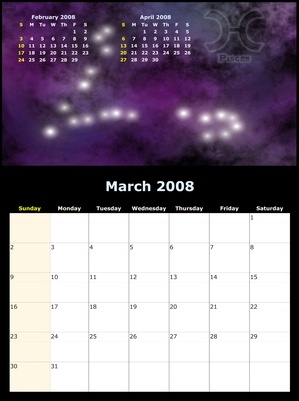
Calendar Creator Plus è una versione del software Calendar Creator di Broderbund. Ha un sacco di funzioni e modelli e può creare entrambi i calendari stampabili e calendari elettronici da utilizzare sul proprio computer. È possibile importare le tue foto e aggiungerli alle vostre creazioni. Ci sono alcuni trucchi utili che è possibile utilizzare per essere ancora più produttivi in calendario Creator Plus.
Aggiungere mini calendari alle cellule giorno di calendario che sono vuoto, all'inizio o alla fine di un mese. Pulsante destro del mouse nella piazza in cui si desidera aggiungere il mini calendario. Selezionare "Proprietà" dal menu che si apre e fare clic sulla scheda "Varie". Fare clic per selezionare l'opzione "Mostra Piccolo Calendari" e fare clic sul pulsante "OK".
Se si dispone di una serie di eventi in un giorno nella pianificazione settimanale, c'è un trucco per rendere il carattere più piccolo in modo che tutti in forma. Tasto destro del mouse in un'area vuota della cella giorno e fare clic sulla scheda "Varie" della finestra che si apre. Fare clic per mettere un segno di spunta accanto a "Fit cellulare evento Dimensioni a Descrizione" e fare clic sul pulsante "OK" per chiudere la finestra. Se il testo ancora non si adatta, selezionare "Preferenze" dal menu "File" e fare clic sulla scheda "Overflow". Mettere un segno di spunta nella casella accanto a "Ridurre la dimensione del carattere fino a" e impostare la dimensione punti a 6.
Selezionare "Stampa guidata" dal menu "File". Clicca due volte sul pulsante "Avanti" per arrivare alla terza pagina della Stampa guidata e accedere a tre modalità di stampa. Scegliere "regolare" per stampare un calendario su un singolo foglio di carta, un grande calendario poster o di gruppo diversi calendari su un foglio di carta. Scegliere "InstaBook" per stampare un calendario opuscolo con diverse pagine. Scegliere "Organizer" per selezionare i formati di pagina che si inserisce in raccoglitori organizzatore, come Franklin pianificatori.
È possibile aggiungere una data speciale, come un compleanno o un anniversario, per il calendario. Fare doppio clic sulla cella che contiene la data e specificare le opzioni desiderate nella finestra di dialogo "Aggiungi evento" che si apre. Digitare una descrizione nel box vicino alla parte superiore, e impostare il tipo di carattere utilizzando i controlli sopra il campo di descrizione, simili a impostare le caratteristiche dei font in un word processor. Impostare il colore della cella data per qualcosa di diverso rispetto al resto delle celle di fondo se si vuole distinguersi. È possibile aggiungere una foto utilizzando la scheda "Immagine", o un allarme con la scheda "Allarme".
Dopo aver aggiunto un'immagine per un calendario, è possibile eseguire molte funzioni di editing sull'immagine. Control-clic sull'immagine. Scegli tra diverse schede che contengono le funzioni di modifica delle immagini: Crop & Orientamento, regolare il colore, la luminosità e messa a fuoco, Fix difetto, Effetti fotografici, nell'area Effetti, francobolli artistici ed effetti Brush. Una volta selezionata la scheda, impostare le opzioni a sinistra e visualizzare l'effetto sulla foto nella finestra di anteprima. Fare clic sul pulsante "Salva e Inserisci" quando avete finito di modificare la foto, oppure fare clic sul pulsante "Help" per ottenere aiuto con fotoritocco, oppure fare clic su "Chiudi", se si vuole abbandonare le modifiche di editing.
